Spotify continua pausando músicas por conta própria: correção
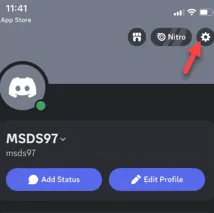
As músicas estão sendo pausadas automaticamente no aplicativo Spotify? Esse comportamento irritante pode arruinar toda a sua experiência de ouvir música. Então, você precisa identificar o motivo dessa discrepância e seguir este conjunto de soluções para solucionar o problema do Spotify continuar pausando a música. Essas instruções serão úteis para corrigir o problema.
Solução 1 – Desligue a economia de bateria
O Spotify tem um modo de economia de bateria separado que permite restringir a reprodução de músicas no aplicativo, que normalmente seria tranquila.
Passo 1 – Acesse o aplicativo Spotify no seu iPhone.
Etapa 2 – Quando estiver no aplicativo Spotify, toque no ícone do seu perfil no canto superior esquerdo.
Passo 3 – Depois, toque no menu “ Configurações e privacidade ”.
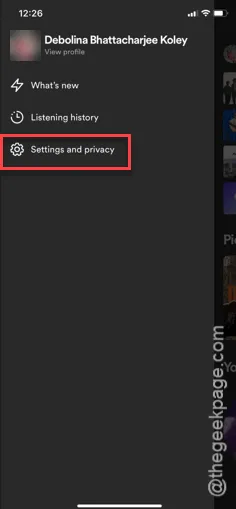
Passo 4 – Abra o módulo “ Data Saver ” lá.
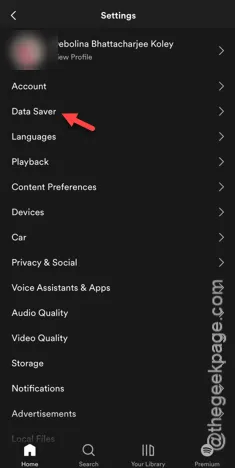
Etapa 5 – Se o modo “D ata Saver ” estiver ativado, desative- o .
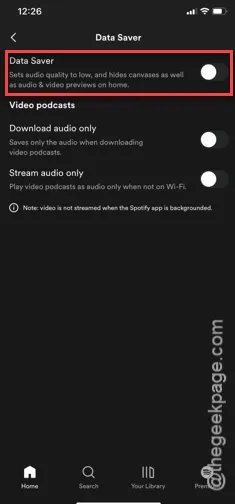
Depois de desativar o modo de economia de dados no Spotify, tente reproduzir algo da sua biblioteca.
Verifique se a música está tocando sem nenhuma parada ou pausa repentina. Vá para a próxima solução, se esta não funcionar.
Correção 2 – Desabilite o Modo de Baixo Consumo
O modo de economia de bateria do seu iPhone pode pausar a música no Spotify no meio da faixa.
Etapa 1 – Para desativar o Modo de baixo consumo, abra as Configurações .
Passo 2 – Lá, role para baixo e abra o modo “ Bateria ”.
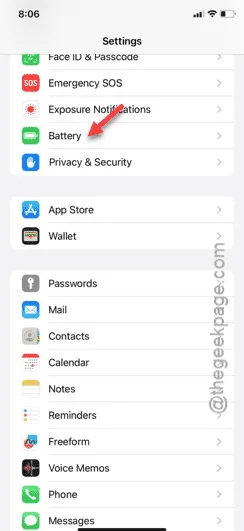
Passo 3 – Na seção Bateria, desligue o “ Modo de baixo consumo ”.
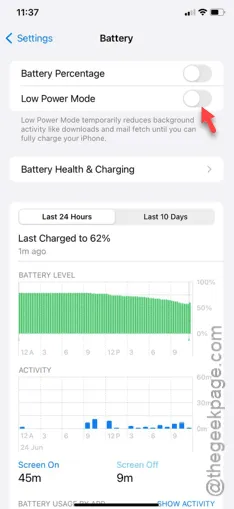
Depois de desativar o modo de baixo consumo de energia no seu iPhone, você pode ouvir música no Spotify sem interrupções.
A próxima solução será útil.
Correção 3 – Use o Spotify em dados celulares
Alguns usuários solucionaram o problema usando o Spotify no modo de dados celulares. Então, recomendamos que você use os dados móveis para transmitir músicas no Spotify.
Etapa 1 – Feche a instância atual do aplicativo Spotify.
Passo 2 – Abra a Central de Controle e desconecte o iPhone do Wi-Fi.
Passo 3 – Agora, habilite os dados móveis lá.
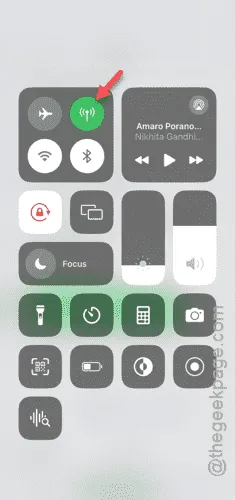
Passo 4 – Agora, vá em frente e abra o aplicativo Spotify .
Etapa 5 – Tente transmitir uma música enquanto estiver conectado.
Não haverá nenhum problema desta vez, pois você poderá transmitir as músicas normalmente.
Correção 4 – Corte as conexões do Spotify com outros aplicativos
Se você tiver conectado vários aplicativos no seu aplicativo Spotify, essas conexões de aplicativos podem causar o problema.
Por exemplo, se o seu Spotify estiver conectado ao Discord, você pode desconectá-lo do aplicativo Discord.
Etapa 1 – Pesquise e abra o aplicativo Discord no seu iPhone.
Passo 2 – Quando estiver lá, abra seu perfil.
Etapa 3 – Em seguida, clique no botão ⚙ na parte superior da tela para carregar as configurações do Discord .
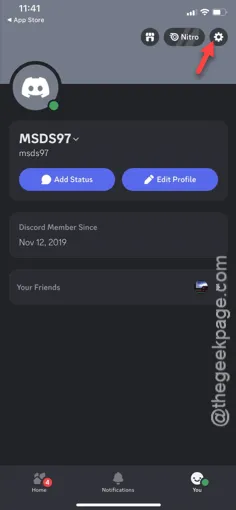
Passo 4 – Nas configurações principais do Discord, vá até a aba “ Conexões ”.
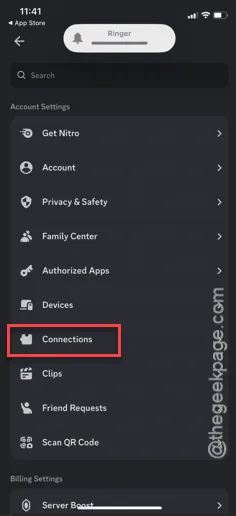
Etapa 5 – Lá serão encontradas todas as associações do Discord.
Etapa 6 – Você precisa encerrar a associação da conta do Spotify.
Dessa forma, se você conectou o Spotify ao aplicativo Steam, você terá que desconectá-lo desse aplicativo também.
Depois de remover as associações de aplicativos de terceiros do Spotify, volte à sua experiência de ouvir música e experimente.
Nenhuma das músicas será pausada no Spotify novamente.



Deixe um comentário